こんにちは。GoToイートのキャンペーンが始まってしばらく経ちますが、皆さんは、ポイントゲットしましたか?(GoToイートの詳細はこちら)
今日は、GoToイートの「オンライン予約・利用後のポイント還元」のキャンペーンを利用する際に人気の「ホットペッパー」では、どのように飲食店の予約をするのか、具体的な予約操作の仕方について紹介します。
まず、ホットペッパーでは、主に以下の2つの方法での予約ができます。
- ブラウザから「ホットペッパー」にアクセスして予約
- HOTPEPPERアプリから予約
その中で今回は、現在主流であるスマホを使って【ブラウザから「ホットペッパー」にアクセスして予約】する手順を確認していきたいと思います。
経緯
私は現時点で、GoToイートのキャンペーンを使い、数件のお店で食事をして、「一部のサイトでポイント還元待ち」、「一部のサイトでポイントゲット!」の状態です。
何軒か予約をしてみて、オンライン予約サイト(ホットペッパー、ぐるなび、食べログ等)ごとに、GoToキャンペーンに参加している飲食店が異なり、行きたい店が見つからず、なかなか苦労することに気づきました。。。オンライン予約サイトによって、飲食店の探し方が変わるし、ポイント付与のタイミングも違うからです。
また、これから予約しようと検討している知人から「で、結局どうやってGoToイートのキャンペーンを使って予約するの?」と予約サイトの使い方について質問を受けました。
そこで今回は、基本操作として、GoToキャンペーンに参加する飲食店が多いホットペッパーでの予約手順について、現在シェアの高いスマホを使った場合どうやるのか?を確認したいと思います。今後、ぐるなびや食べログの操作手順も紹介できたらと思います。
HOTPEPPERでのGoToイート予約手順
スマホのブラウザから「ホットペッパー」にアクセスして予約
今回は、スマホのブラウザ、正確に言うと、iPhoneのSafariから予約する手順を確認します。(iPhone以外のスマホ、Safari以外のブラウザでは未検証ですが、ざっくり似た感じで操作可能かと思います。)
- スマホのブラウザ(iPhoneのSafari)を開く。
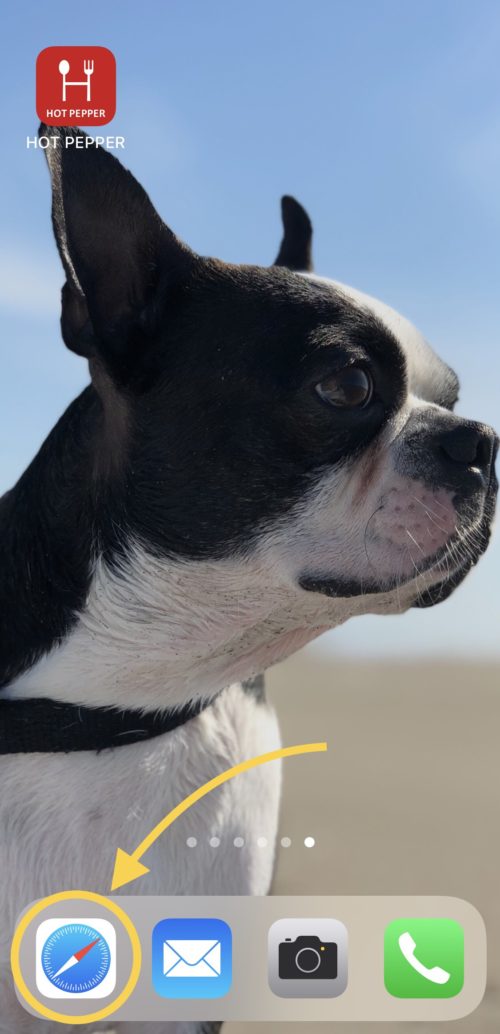
- Safariからホットペッパーにアクセスする。

上記の画面は、ホットペッパーのGoToイートキャンペーンのトップページです。 - 画面を下にスクロールし、「対象のお店を探す」から、行きたい飲食店の都道府県を選び、検索ボタンを押す。
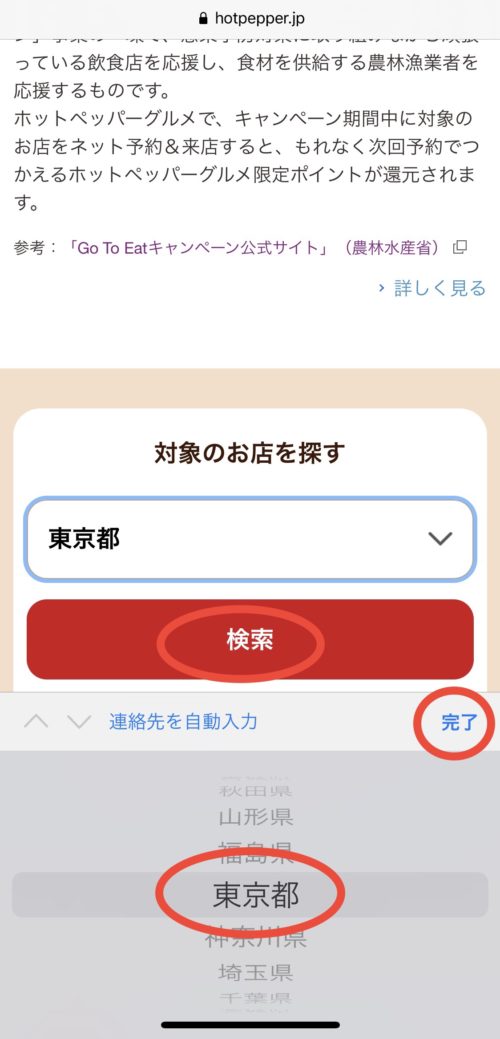
今回は、「東京」を選んだ場合を例に見ていきます。この時点では、まだざっくり、都道府県レベルで行きたい場所を選び、さらにこの後の画面で検索条件を追加していきます。 - 必要に応じて追加の条件を指定する。
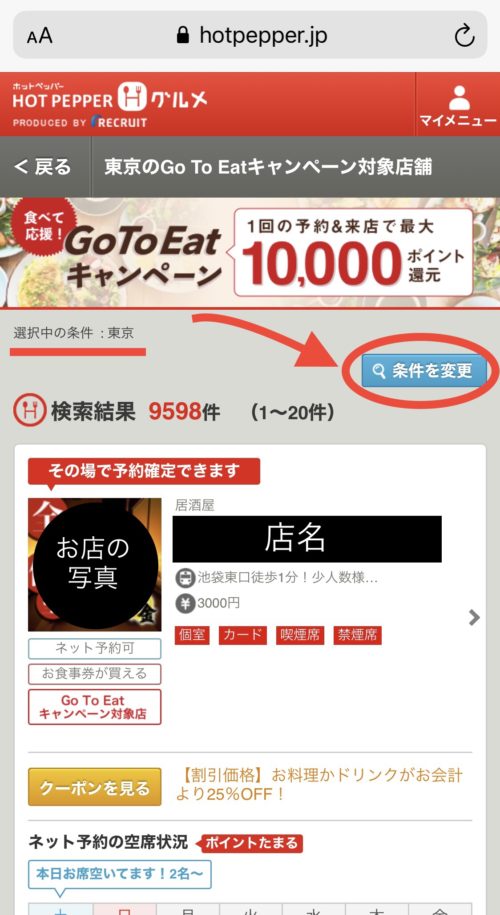
この時点では、
・GoToイートに参加している飲食店
・東京にある飲食店
の2つの条件で検索している状態です。東京は飲食店も多いので、9,598軒のお店が一覧になってしまっているので、ここから行きたい店を探すには、母数が多すぎて選びきれません。
そこで、右上の赤丸「条件を変更」を押し、追加の条件を指定します。 - 検索条件設定の画面で、「エリア」と「ジャンル」を選ぶ。
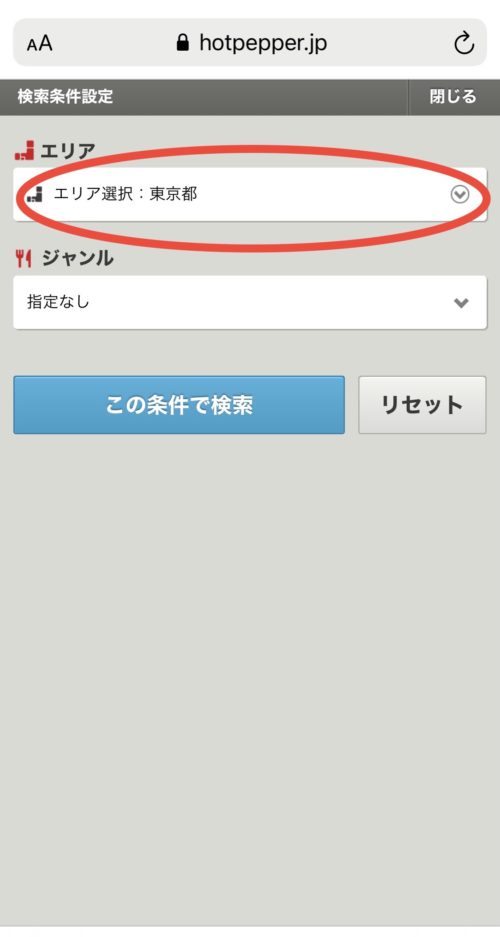
「エリア」は、主要な駅等を基準にリストから選択します。「ジャンル」は、食べたい食事の種類(和食、中華、洋食等)をリストから選びます。まだ決まっていないことは、あえて選ばず絞り込まないで進みます。
今回は例として、東京都の池袋駅周辺の飲食店を探し、飲食店のジャンルは選ばないやり方を見ていきます。 - 「エリア」を押し、行きたい場所の詳細を選ぶ。
各都道府県の主要な駅名・地名が一覧表示されますので、今回は「池袋」を選びます。「+」を押すと、さらに詳細な地域を絞り込む事ができます。希望の場所を選んだら「この条件で検索」を押します。
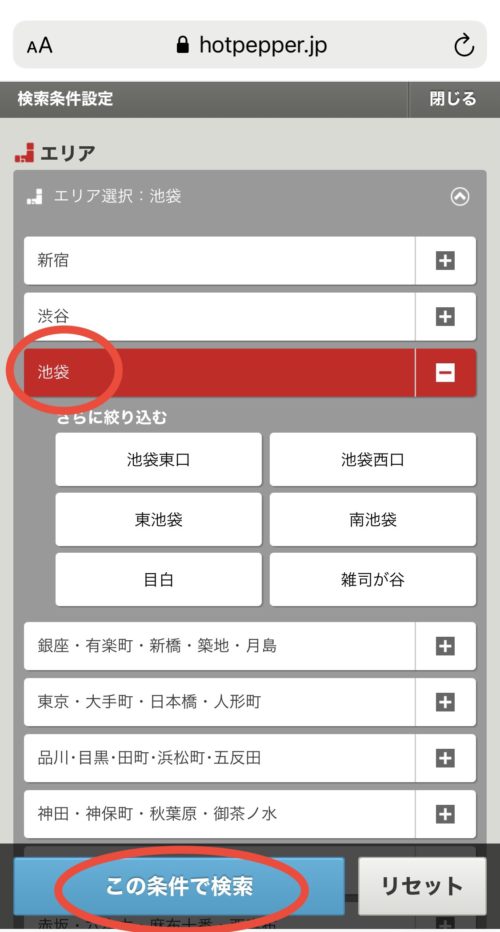
- 絞り込んだ一覧からお店を選ぶ。見つからない場合は、5.の画面に戻り、さらに条件を追加したり、別の条件に変更してお店を選ぶ。
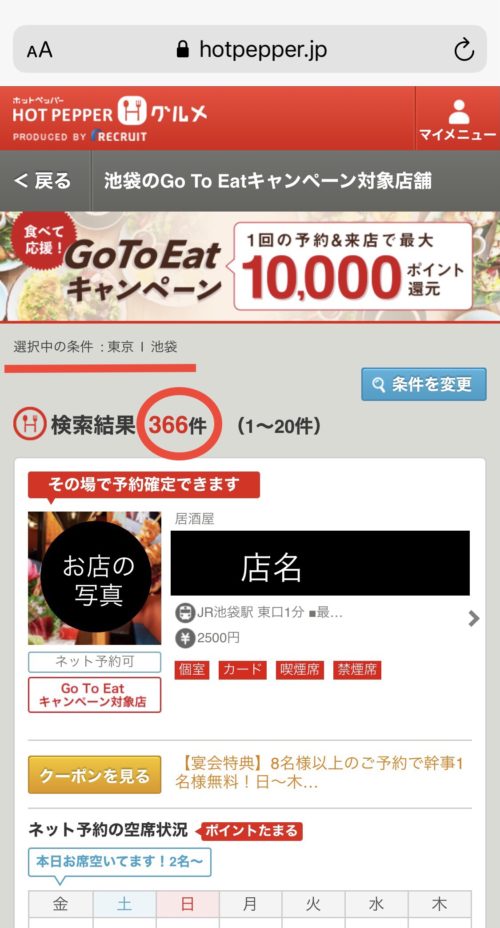
4.の段階で9,598軒のお店が一覧になっていましたが、池袋に絞り込んだ事で、366軒まで一覧のお店が減りました。 - 選んだお店で、予約詳細を決定して予約内容を確認する。
お店を選んだら、「ネット予約の空席状況」を確認し、行きたい日の空きがあるかを確認します。◎(二重丸)や「残○(数字)」という記載であれば、席に余裕があり予約可能であると言う意味です。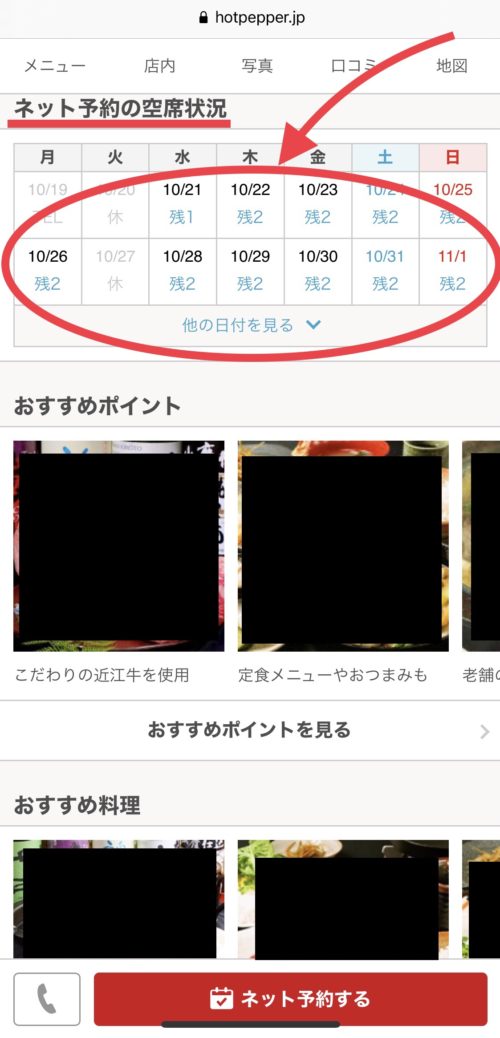
空席の確認ができたら、画面下部の「ネット予約をする」を押し、予約に必要な以下の項目を入力した上で予約をします。
・来店人数
・予約日
・予約時間
・利用したいコース(お店によって、「席のみの予約」も可)
・利用したい席
内容を確認したら「予約入力画面に進む」を押して、最終確認画面に進みます。
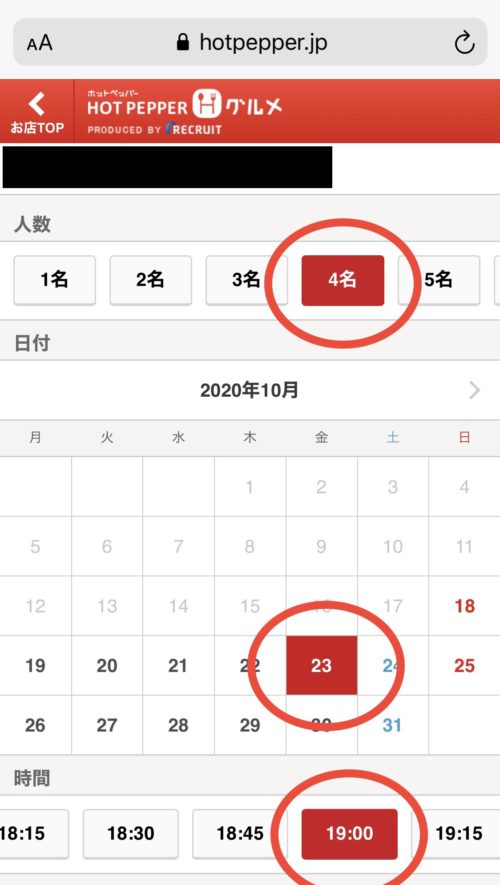
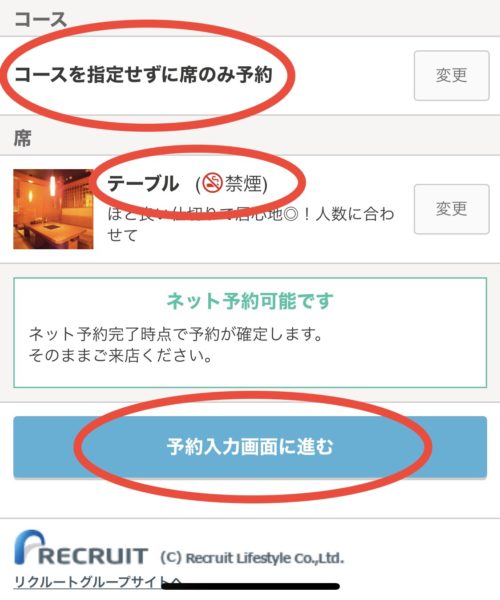
- ネット予約ログインに必要な会員登録をする。(会員登録済みの場合、ログインする。)
GoToイートのポイントをゲット&利用するためには、会員登録が必要です。初めてホットペッパーを利用する場合は、以下のように「会員登録して予約する」を押します。
(既に利用した事がある場合は、ログイン後、手順10.へ)
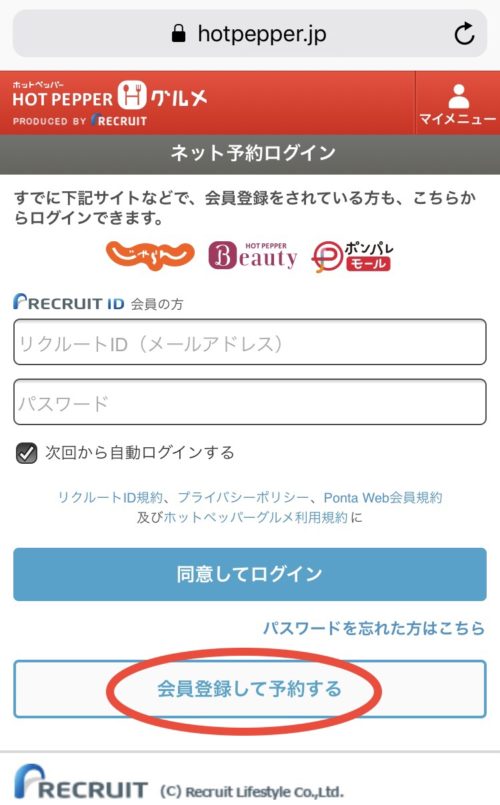
お店の予約前に行う、ここからの会員登録の流れは、以下の通りです。
・メールアドレスを登録し、仮登録メールを受け取る
・受け取ったメール内に記載された「認証キー」を登録する
・会員情報を登録する
では、順番に見ていきます。以下の画面でメールアドレスを登録し、「同意して仮登録メールを送信」を押します。
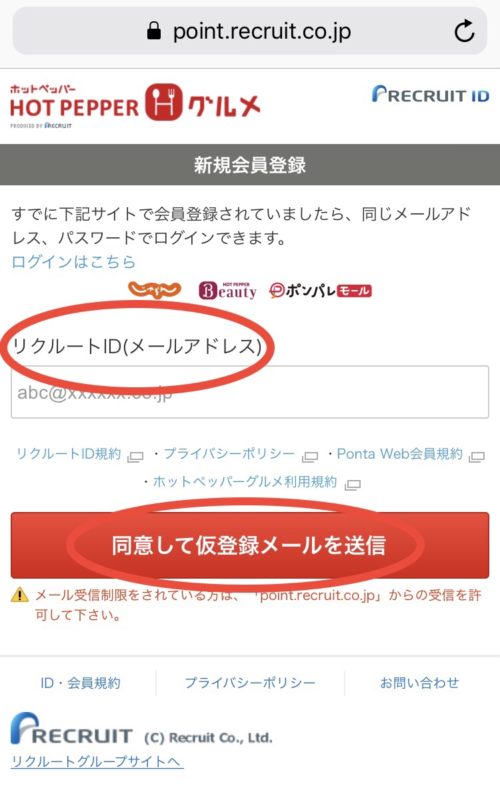
上の画面で登録したメールアドレス宛に以下のようなメールがきているかを確認します。
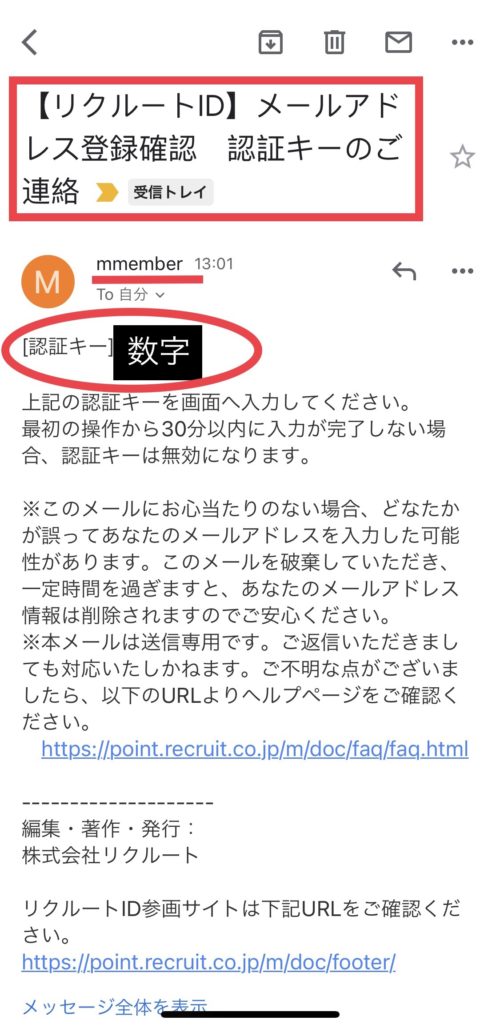
上記の赤丸の箇所に書かれた数字を、以下の画面に戻り、「認証キー」の箇所に入力します。
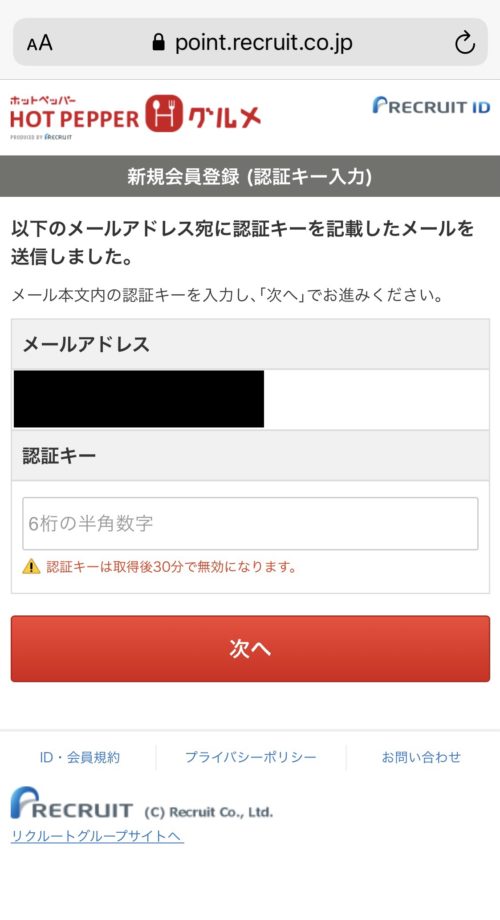
「次へ」を押すと、以下のように、会員情報入力の画面になりますので、
・パスワード
・氏名
・生年月日
・性別
・ニックネーム
・電話番号
等の必要事項を入力します。入力後「上記に同意して確認画面へ」を押します。内容を確認し登録完了です。
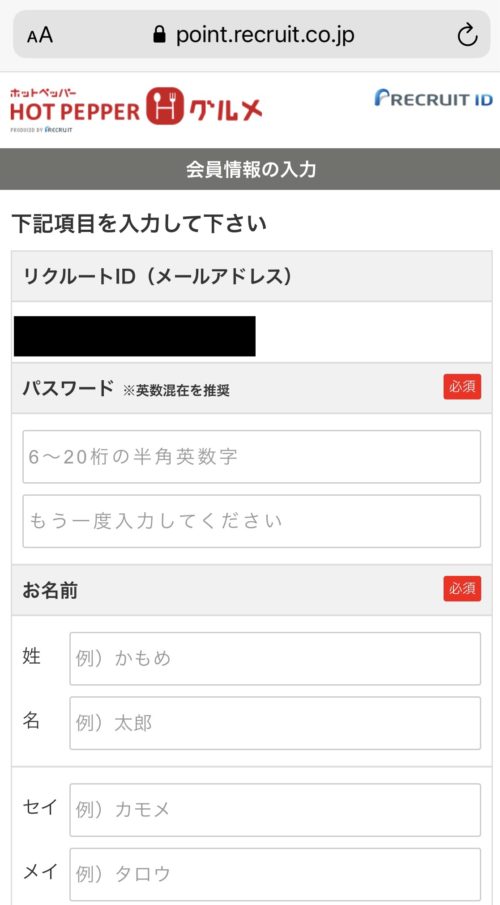
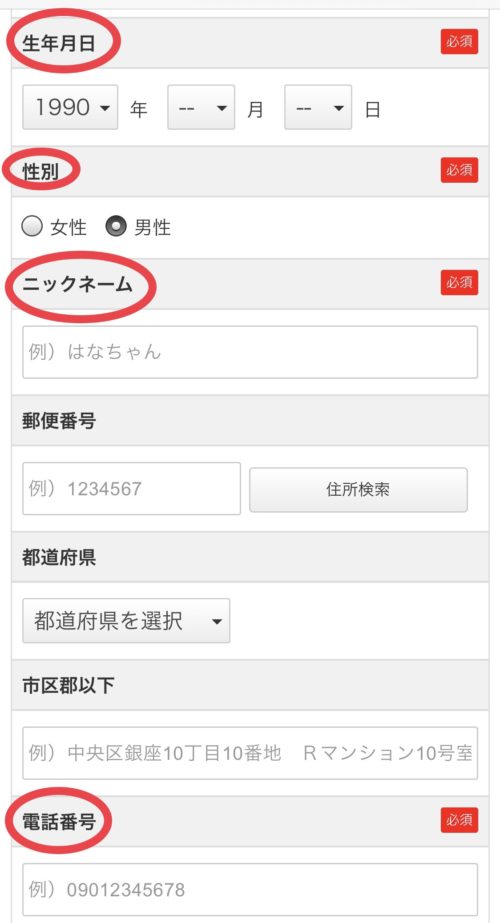
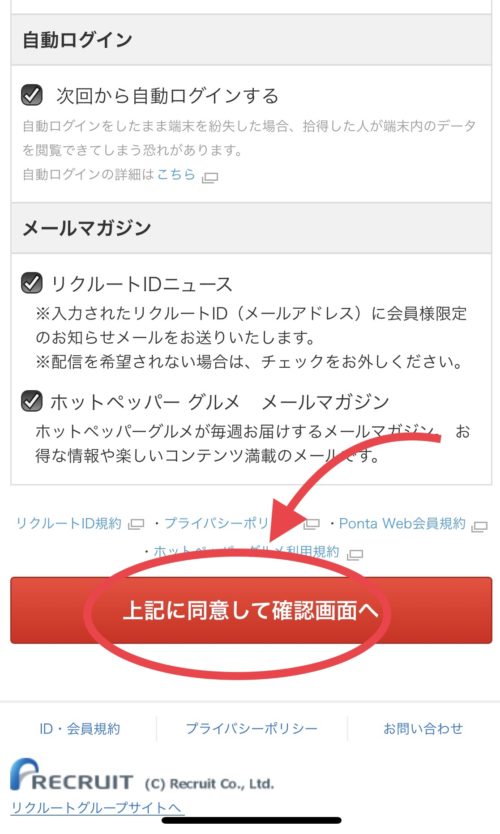
- 予約内容を最終確認する。予約者の情報を確認・修正後「同意して予約する」を押して予約を完了する。
8.で入力した飲食店の予約内容、あわせて9.で入力した予約者の情報を確認します。必要に応じて、修正します。また、今回の予約で既に貯まっているポイントを使いたい場合は利用ポイント数を入力します(ポイントを使えるお店の場合のみ)。その他、お店への要望等があれば入力します。
[確認項目]
・来店日
・来店時間
・人数
・代表者名
・フリガナ
・電話番号
・メールアドレス
・利用ポイント(対応するお店のみ)
・コース
・席タイプ
・お店への要望
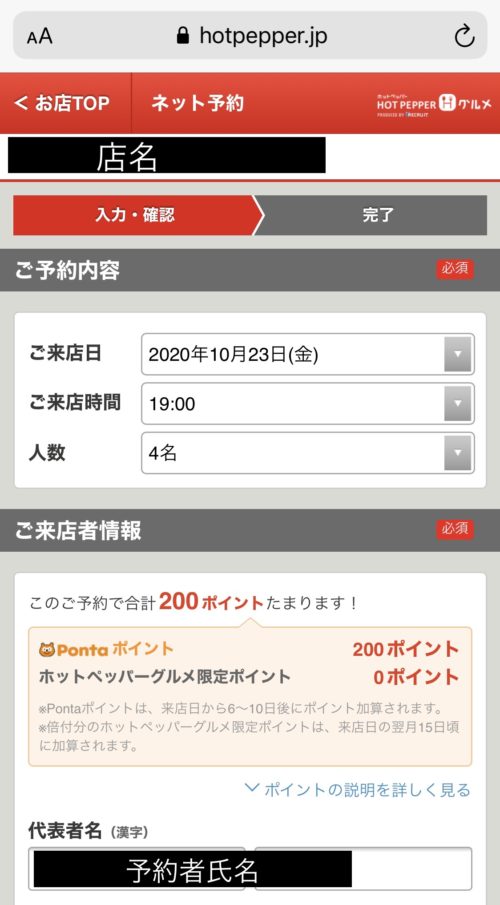
・
・
・
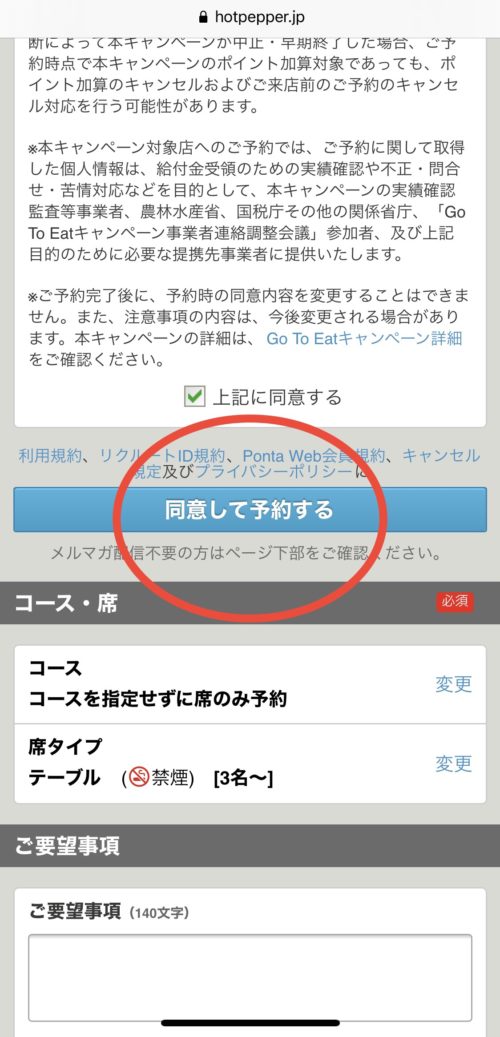
最終確認をし、「同意して予約する」を押します。このボタンの上にある、「上記に同意する」のチェックボックスは、もともとチェックが入っていますが、GoToイートのポイントをもらうためにはチェックが入っている必要がありますので、内容をよく読み、チェックは外さず予約をしてください。
これにて予約完了です!
あとは当日お店に行って、到着時「ホットペッパーで予約した〇〇です」と店員さんへ伝えればOKです。
予約後の確認
以降の手順は、予約後の確認作業です。
来店前
以下のような「予約受付完了」メールが登録したメールアドレス宛に届いているかを確認します。

また、上記予約手順4.の画面の右上、「マイメニュー」を押すと「予約の確認」というメニューがあります。
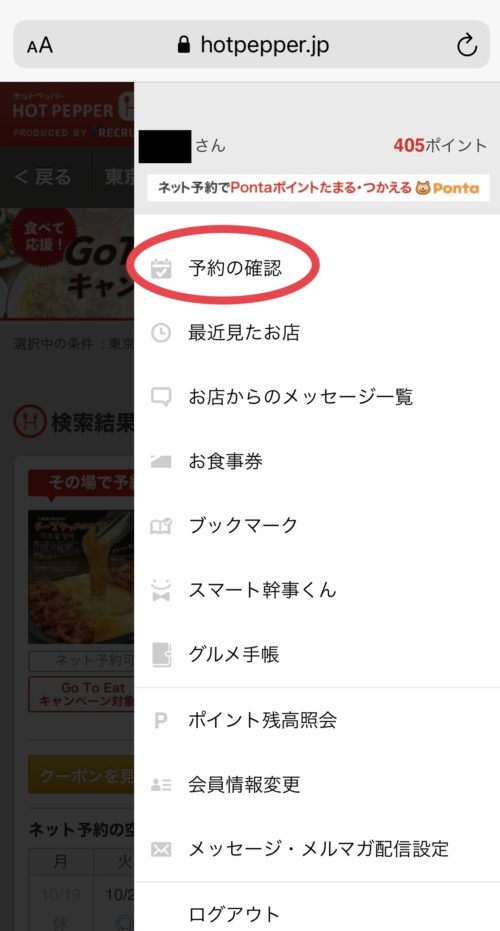
この「予約の確認」から、以下のように「予約中」のタブを見ると、これから行く予定の飲食店の一覧を確認するができます。
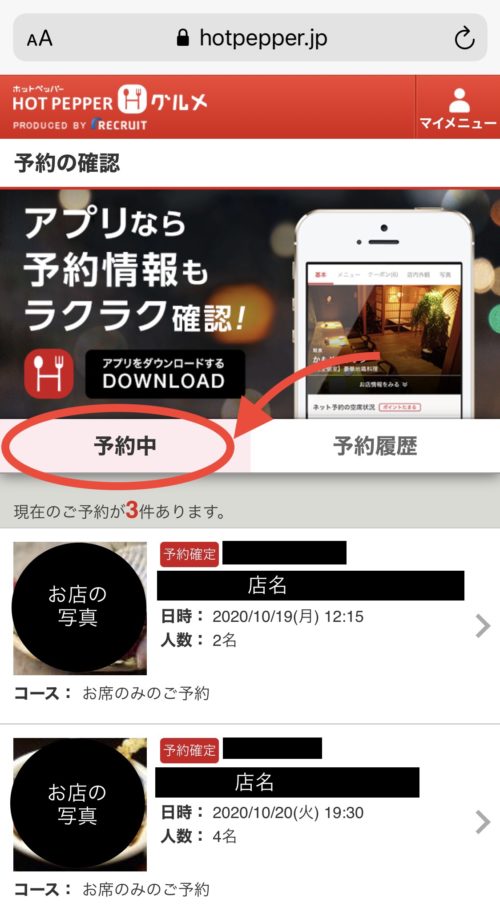
来店後
お店で飲食をし、「来店済み」の状態になることで、ポイント付与の対象になります。以下のようなメールが来たことを確認します。
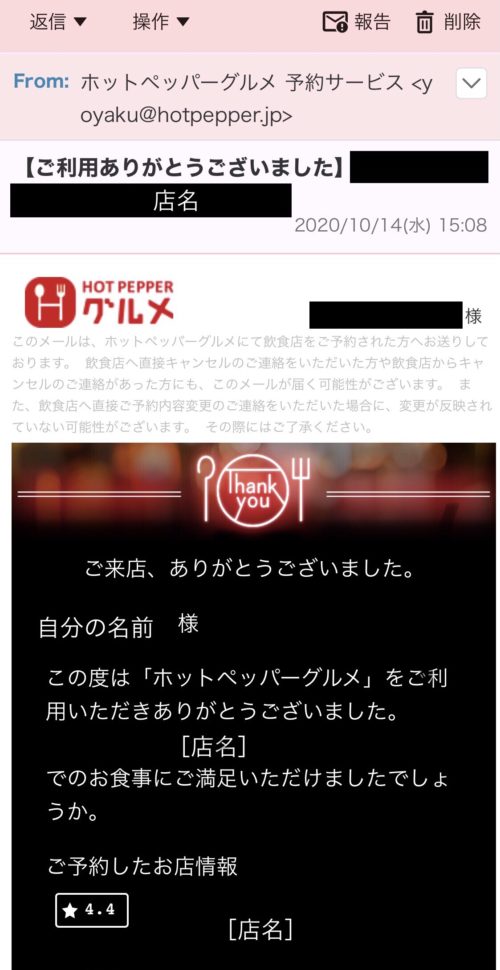
また、上記の予約中の飲食店の一覧同様、「予約の確認」から「予約履歴」タブを見ると、来店済みの飲食店の一覧を確認することができます。
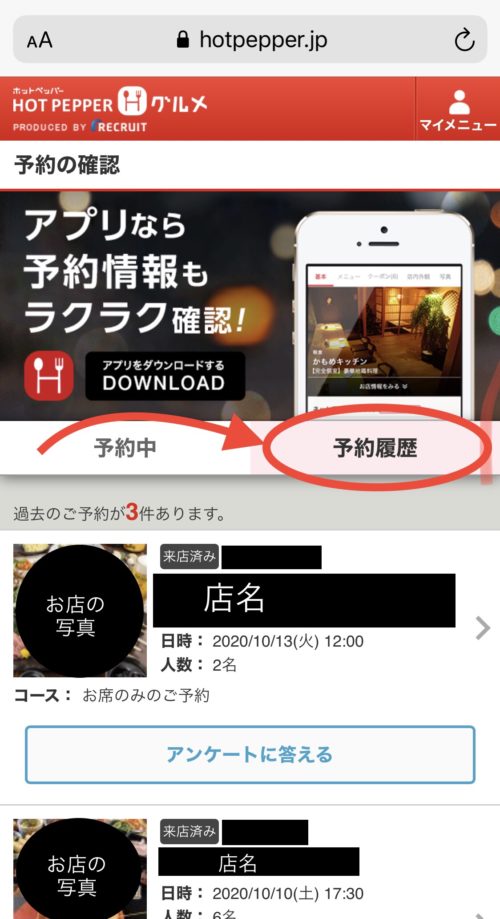
ここまで確認すれば、あとは、ポイントが加算されるのを待つのみです。それまでは、引き続き、これまでと同じ手順で、ホットペッパーで「ポイントを使って精算のできる飲食店」を探しておくと良いと思います!ホットペッパーで貯めたポイントはホットペッパーでしか使えませんので、注意してください。
まとめ
以上がスマホのブラウザから「ホットペッパー」にアクセスしてGoToイート対象飲食店を予約する手順です。この機会にお得においしいご飯やお酒を楽しみましょう!打倒コロナ!

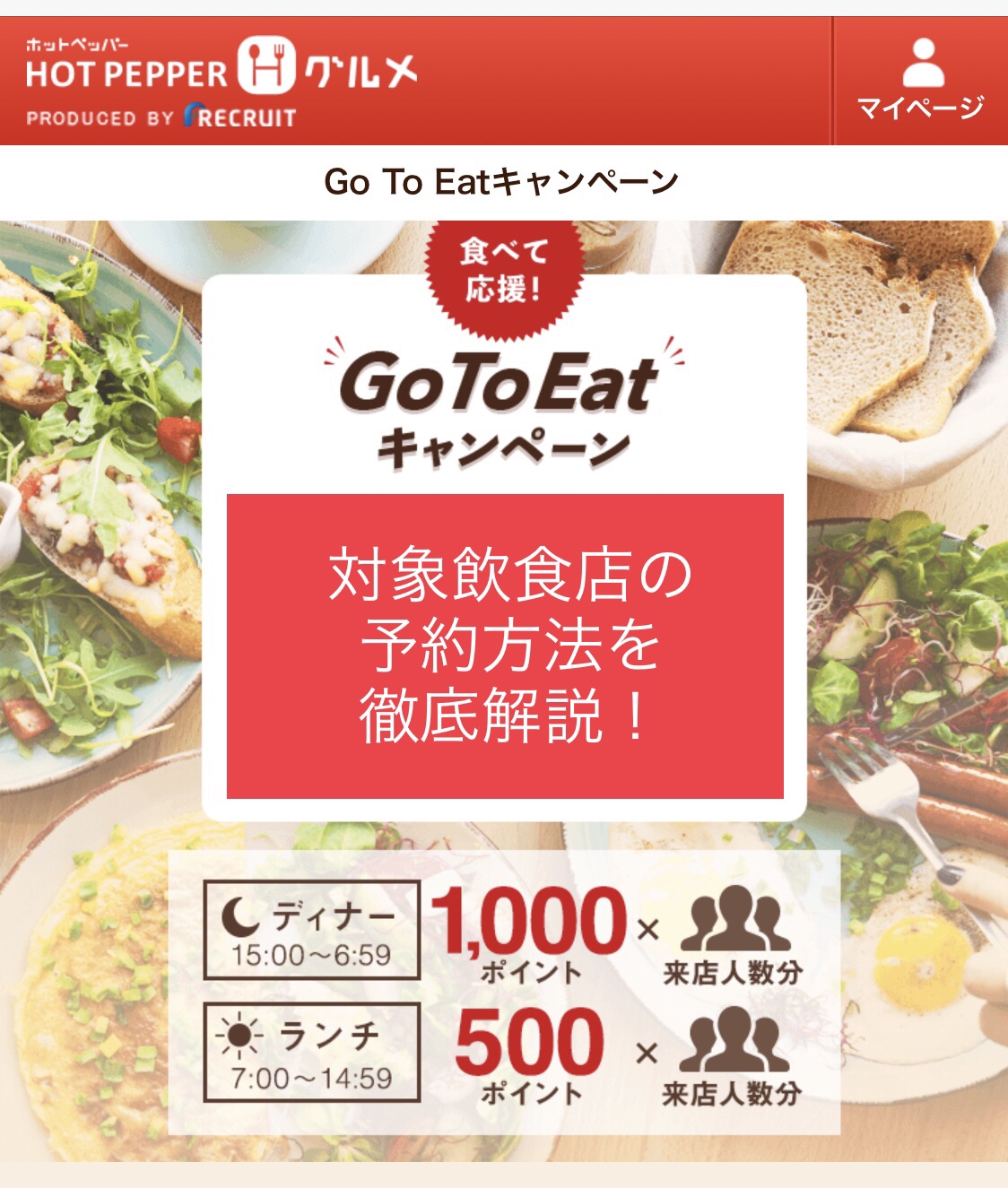
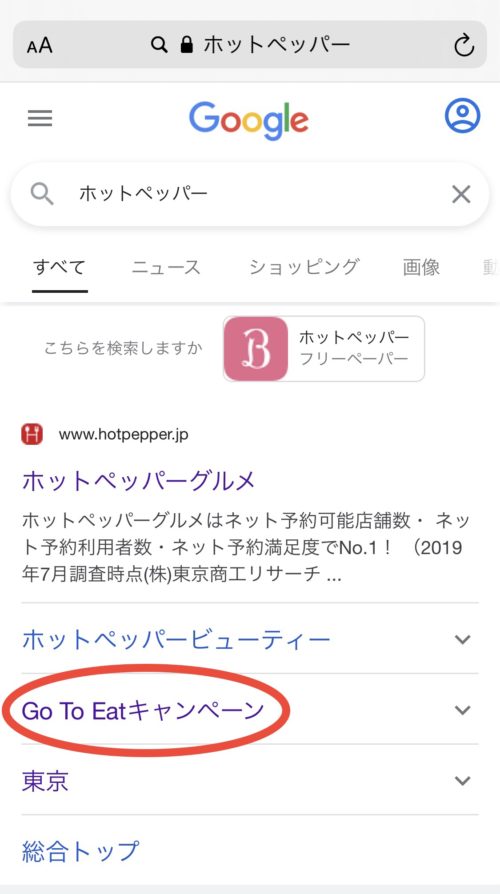


コメント
[…] のポイントが利用者に還元されるというシステムです。ポイントは次回以降、予約サイトに加盟している全国の飲食店で使えます。初回の食事は通常通り支払いをして、次回にポイント分が使えるようになるわけですね。(実際の使い方はこちらで解説しています) […]